Se você compartilha seu computador com outras pessoas, uma maneira fácil de proteger seus dados confidenciais de olhares indiscretos é ocultar pastas ou arquivos específicos. Mas como você pode ocultar uma unidade local?
No Windows, você pode ocultar qualquer arquivo ou pasta marcando a caixa "Oculto" nas propriedades do arquivo. Como esse método não é tão confiável e também demorado, especialmente se você tiver muitos arquivos ou pastas você deseja ocultar, uma maneira melhor é mover todos esses arquivos/pastas para outro disco e ocultar o disco inteiro.
No Windows 10, você pode ocultar uma unidade local inteira em Meu computador ou no Explorador de arquivos usando várias maneiras, como console de gerenciamento de disco, editor do registro, prompt de comando ou política de grupo.
Neste artigo, você encontrará instruções detalhadas sobre como evitar que uma unidade local apareça no Explorer do Windows. (As instruções se aplicam a todas as versões do Windows)
Como ocultar um disco local no Explorador de Arquivos e Meu Computador no Windows 10.
- Ocultar unidade no gerenciamento de disco.
- Oculte a unidade usando o prompt de comando.
- Oculte a unidade com o Editor do Registro.
- Oculte o Drive com a Diretiva de Grupo.
Método 1: Como ocultar uma unidade local no console de gerenciamento de disco.
No console de gerenciamento de disco, podemos particionar unidades, atribuir letras de unidade e ocultar unidades de armazenamento com informações confidenciais. Para ocultar uma unidade local, prossiga e remova a letra da unidade usando o gerenciamento de disco:
1. aperte o Tecla Windows + R para iniciar a janela Executar e digitediskmgmt.msc e selecione OK.
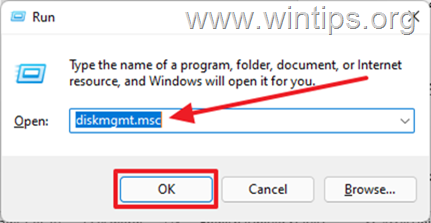
2. Clique com o botão direito na unidade ou partição que você deseja ocultar e selecione Altere a letra da unidade e os caminhos.
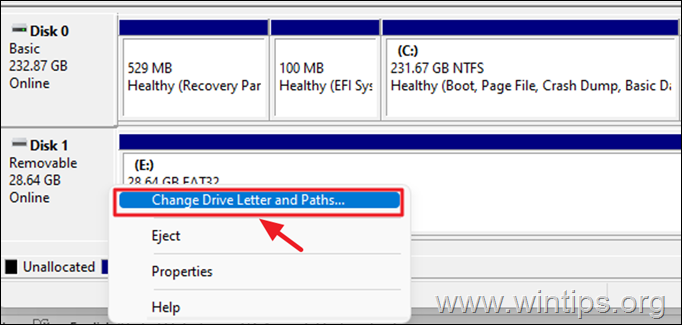
3. Selecione a letra da unidade e clique no Remover botão.
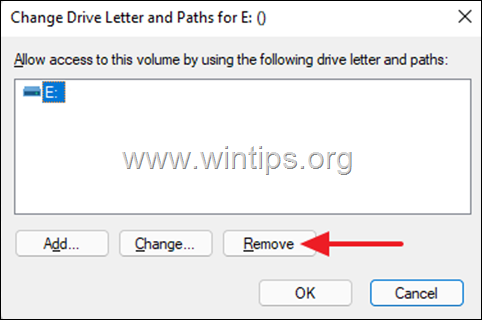
4. Aparecerá uma janela com uma mensagem de aviso, selecione Sim confirmar.
![clip_image008[4] clip_image008[4]](/f/f9c495db4c9c9c38aacc12fcff4e62c9.jpg)
5. Depois de navegar para o File Explorer, você notará que a unidade não está mais lá.
Para reexibir uma unidade no gerenciamento de disco:
1. Quando desejar ver o conteúdo do disco, navegue novamente em gerenciamento de Disco novamente, clique com o botão direito no disco oculto e selecione Altere a letra da unidade e os caminhos.
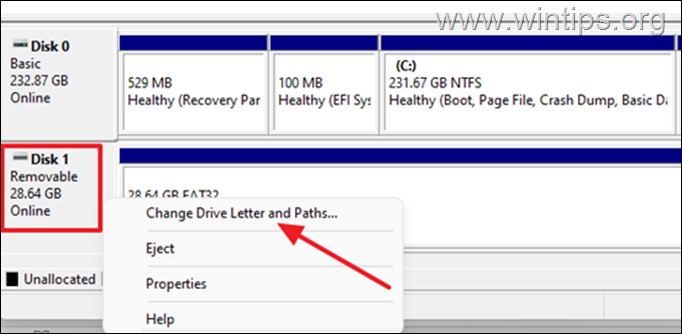
2. Na janela que aparece, selecione Adicionar.
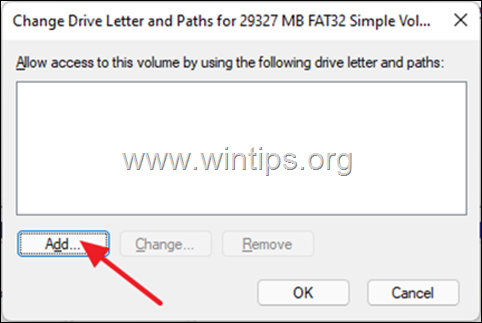
3. Garantir Atribua a seguinte unidadecarta estiver selecionado no menu suspenso, selecione uma letra de unidade preferida (por exemplo, "E") e clique em OK continuar.
![clip_image014[4] clip_image014[4]](/f/c06efb57321b4ccda80003a23d8a7ac5.jpg)
Método 2: Como ocultar um disco ou partição local usando o prompt de comando.
O próximo método para ocultar uma unidade local específica é remover sua letra de unidade usando o utilitário DISKPART no prompt de comando (ou PowerShell).
1. aperte o Tecla Windows + R para iniciar a janela Executar.
2. Modelo cmd e pressione Ctrl + Shift + Enter abrir Prompt de comando como administrador.
![clip_image016[4] clip_image016[4]](/f/dfb4a377a7d8c492e757ee5ed00b5012.jpg)
3. Na janela do prompt de comando, digite os seguintes comandos em ordem:
- parte do disco
- volume da lista
4. Sua tela agora exibirá todos os discos e partições em seu computador com a letra da unidade atribuída a eles.
5. Observe o Número do volume do disco/partição que você deseja ocultar a letra da unidade e dê o seguinte comando para selecionar esse volume. *
- selecione o volume #
* Observação: Onde "#" representa o número do volume da unidade que você deseja ocultar. por exemplo. Para ocultar a unidade "E" no Volume "5", digite o seguinte comando:
- selecione o volume 5
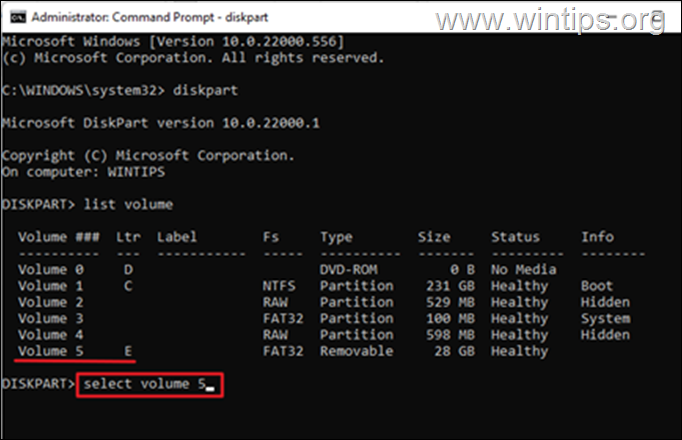
6. Agora digite o seguinte comando para remover a letra da unidade do volume selecionado para ocultá-lo:*
- remover carta X:
* Observação: Onde "X:" representa a letra da unidade do volume selecionado a ser ocultado. por exemplo. Se você deseja ocultar a unidade "E:" no volume "5", digite o seguinte comando:
- remova a letra E:
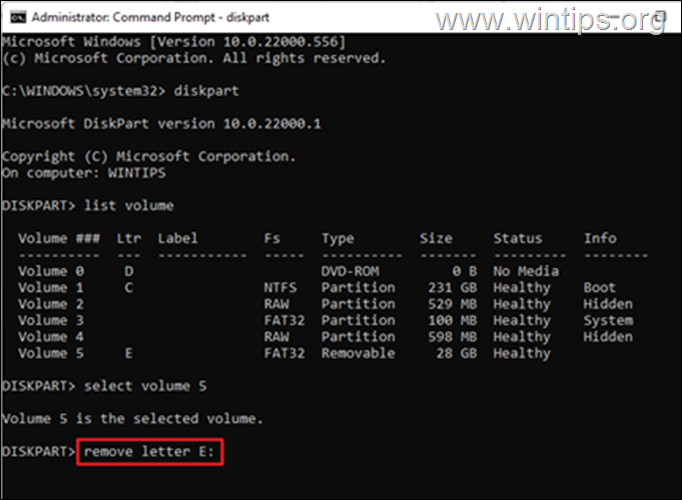
7. Finalmente digite saída para fechar o utilitário DISKPART e pronto! A unidade selecionada não será mais exibida no explorer.
Para reexibir uma unidade no DISKPART:
Para exibir o disco/partição e visualizar seu conteúdo, prossiga e reatribua a letra da unidade conforme as instruções abaixo.
1. Abrir Prompt de comando como administrador.
2. Digite os seguintes comandos é ordem:
- parte do disco
- volume da lista
3. Observe o Número do volume do Disco/Partição que você deseja exibir.
4. Digite o seguinte comando para selecionar o volume oculto e pressione Digitar. *
- selecione o volume #
* Observação: Onde "#" representa o número do volume do disco/partição que você deseja exibir. (por exemplo, o Volume "5" neste exemplo).
5. Por fim, dê o seguinte comando para reatribuir uma letra de unidade:*
- atribuir carta X:
* Observação: Onde "X:" representa a letra da unidade que você deseja atribuir ao volume oculto. (por exemplo, a letra "E:" neste exemplo).
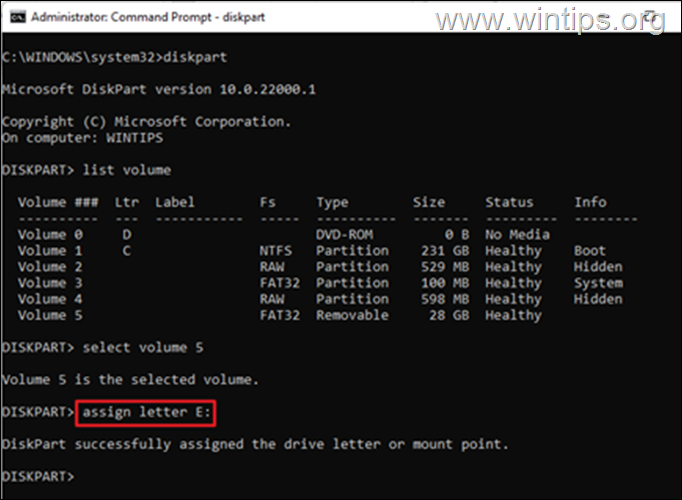
6. Neste ponto, a unidade oculta será exibida no Explorador de Arquivos.
Método 3: Como ocultar a unidade local no registro.
O Editor do Registro é outra ferramenta eficaz para ocultar suas unidades locais de olhares indiscretos.
Importante: Fazer alterações incorretas no Registro pode causar sérios danos ao seu dispositivo e exigir a reinstalação do Windows. Portanto, tenha cuidado ao fazer alterações no Editor do Registro e sempre faça backup do Registro antes de fazer qualquer alteração.
1. aperte o janelas e R chaves para abrir o Corre caixa de comando.
e R chaves para abrir o Corre caixa de comando.
2. Modelo regedit e bater Digitar: *
* Observação: Se você vir uma janela de aviso de controle de acesso do usuário (UAC) solicitando permissão, clique em Sim.

3. No Editor do Registro, navegue até o seguinte caminho:
- HKEY_LOCAL_MACHINE\Software\Microsoft\Windows\CurrentVersion\Policies\Explorer
4. Clique com o botão direito no espaço em branco do lado direito e selecione Novo > Valor DWORD (32 bits).
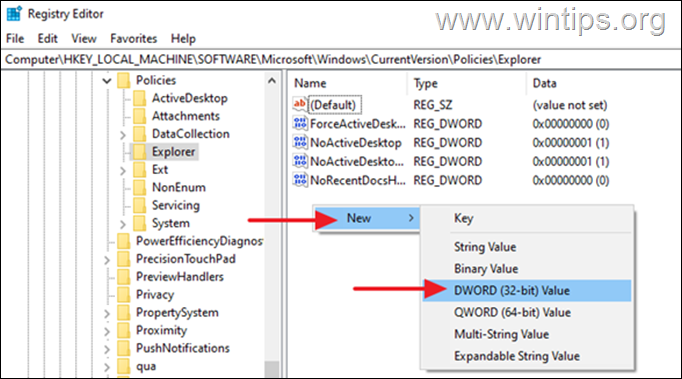
3. Dê ao novo valor o nome NoDrives e pressione Digitar.
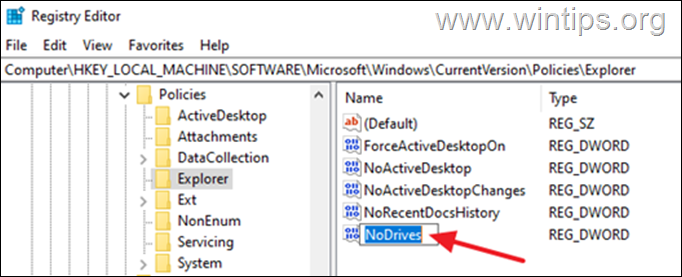
4a. Duplo click no recém-criado NoDrives valor e selecione Decimal nas opções de Base.
4b. Agora altere os dados do valor para o número correspondente à letra da unidade, conforme a tabela abaixo e pressione OK.*
Por exemplo, para ocultar a unidade "E:", digite "16" na caixa Dados do valor.
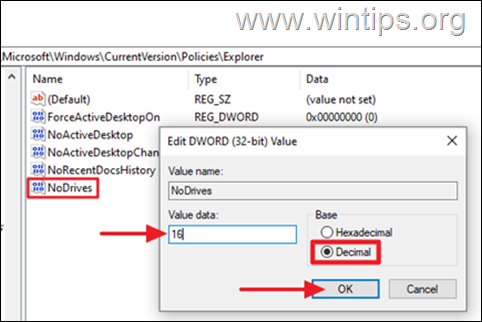
* Observação: Consulte a tabela abaixo para encontrar os dados de valor para cada letra de unidade.
Letra da unidade |
Dados de valor |
Letra da unidade |
Dados de valor |
| UMA | 1 | N | 8192 |
| B | 2 | O | 16384 |
| C | 4 | P | 32768 |
| D | 8 | Q | 65536 |
| E | 16 | R | 131072 |
| F | 32 | S | 262144 |
| G | 64 | T | 524288 |
| H | 128 | você | 1048576 |
| EU | 256 | V | 2097152 |
| J | 512 | C | 4194304 |
| K | 1024 | X | 8388608 |
| eu | 2048 | S | 16777216 |
| M | 4096 | Z | 33554432 |
5. Quando terminar, feche o editor de registro e reinicie o PC para aplicar a alteração. *
* Notas:
1. Para desfazer a alteração e exibir a letra da unidade, abra o editor do registro novamente e excluir a NoDrives Valor DWORD do local de registro mencionado acima e reiniciar seu computador.
2. Lembre-se de que esse método pode não ser o melhor para ocultar uma unidade local, pois os usuários ainda podem obter acesso ao conteúdo da unidade usando outros métodos, como digitando a letra da unidade oculta (se eles souberem) na barra de endereços do Explorador de Arquivos ou na caixa de diálogo Executar caixa.
Método 4: Como ocultar um disco local no Editor de Diretiva de Grupo. *
O método final para ocultar uma unidade local no Windows é usar o Editor de Diretiva de Grupo.*
* Notas: Este método se aplica apenas às versões do Windows 10 Pro/Enterprise/Education e Windows Server.
1. Pressione simultaneamente o janelas  + R teclas para abrir a caixa de comando Executar.
+ R teclas para abrir a caixa de comando Executar.
2. No campo de texto da caixa de diálogo, digite gpedit.msc e bater Digitar para abrir o Editor de Diretiva de Grupo.

3. Navegue até o seguinte caminho no Editor de Diretiva de Grupo.
- Configuração do Usuário –> Modelos Administrativos –> Componentes do Windows –> Explorador de Arquivos
4. Do lado direito Duplo click para abrir o Oculte essas unidades especificadas em Meu computador política.*
*Informações: Essa configuração de política permite remover os ícones que representam os discos rígidos selecionados de Meu Computador e do Explorador de Arquivos. Além disso, as letras de unidade que representam as unidades selecionadas não aparecem na caixa de diálogo padrão Abrir.
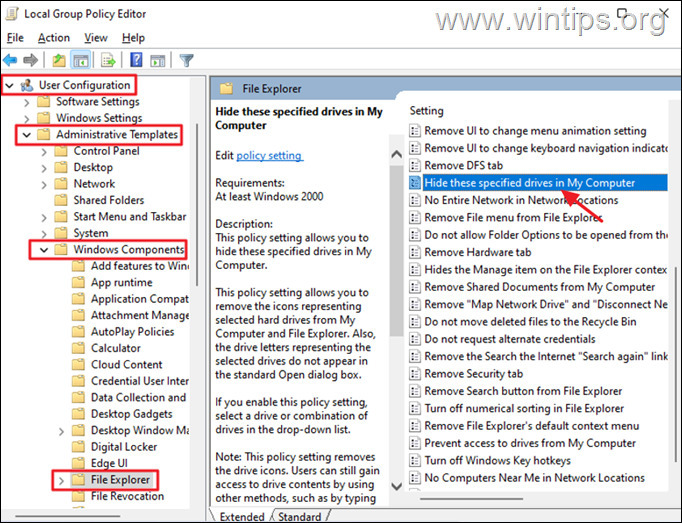
4. Na nova janela que aparecerá, selecione Habilitado e no menu suspenso abaixo Opções, selecione a letra da unidade* que deseja ocultar. Quando terminar, clique Aplicar e OK.
* Observação: Se você não vir a letra da unidade que deseja ocultar, use um dos métodos acima, pois a política de grupo não permite ocultar todas as unidades/letras. (Sim, este é outro bom trabalho da MS!)
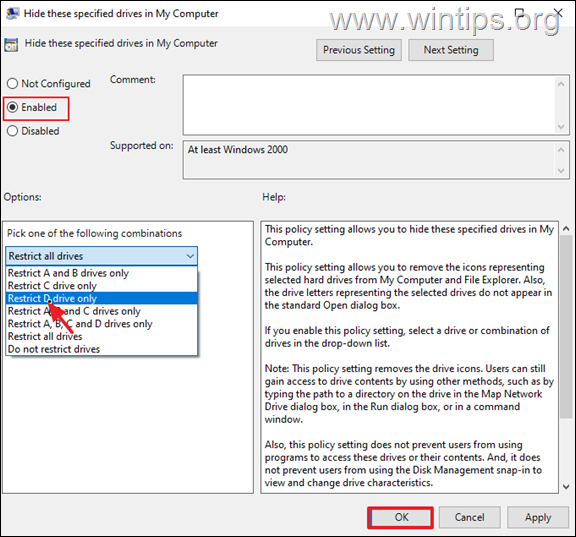
5. Perto a Editor de Diretiva de Grupo.
6. Agora, verifique o inFile Explorer para verificar se você não vê mais a unidade que oculta. (se você não vir a alteração, feche e abra novamente o Explorador de Arquivos) *
* Notas:
1. Para exibir a unidade, basta definir o Oculte essas unidades especificadas em Meu computador política para Não configurado.
2.Tenha em mente que este método pode não ser o melhor método para ocultar uma unidade local, porque os usuários ainda podem obter acesso ao conteúdo da unidade usando outros métodos, como digitar a letra da unidade oculta (se eles souberem), na barra de endereços do Explorador de Arquivos ou na caixa de diálogo Executar. Além disso, essa configuração de política não impede que os usuários usem outros programas para acessar a unidade e seu conteúdo.
É isso! Qual método funcionou para você?
Deixe-me saber se este guia o ajudou, deixando seu comentário sobre sua experiência. Curta e compartilhe este guia para ajudar outras pessoas.